Google Maps to narzędzie, które nieustannie zaskakuje swoimi funkcjonalnościami. Jedną z nich jest możliwość mierzenia odległości między dwoma punktami, co może okazać się niezwykle przydatne w codziennym życiu. Czy wiesz, jak z niej skorzystać? Przekonajmy się!
- Jak zmierzyć odległość między punktami w Google Maps?
- Mierzenie odległości na urządzeniach mobilnych
- Dlaczego warto korzystać z tej funkcji?
Jak zmierzyć odległość między punktami w Google Maps?
Prawdopodobnie zastanawiasz się, jak dokładnie zmierzyć dystans między dwoma miejscami na mapie. To proste! Na komputerze wystarczy kliknąć prawym przyciskiem myszy w punkt początkowy i wybrać opcję “Zmierz odległość“.
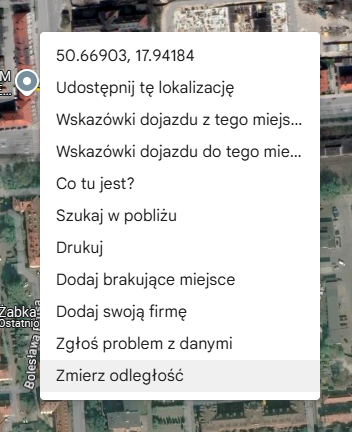
Następnie kliknij punkt docelowy, a Google Maps automatycznie obliczy odległość między tymi miejscami. Możesz dodawać kolejne punkty, aby tworzyć bardziej złożone trasy.
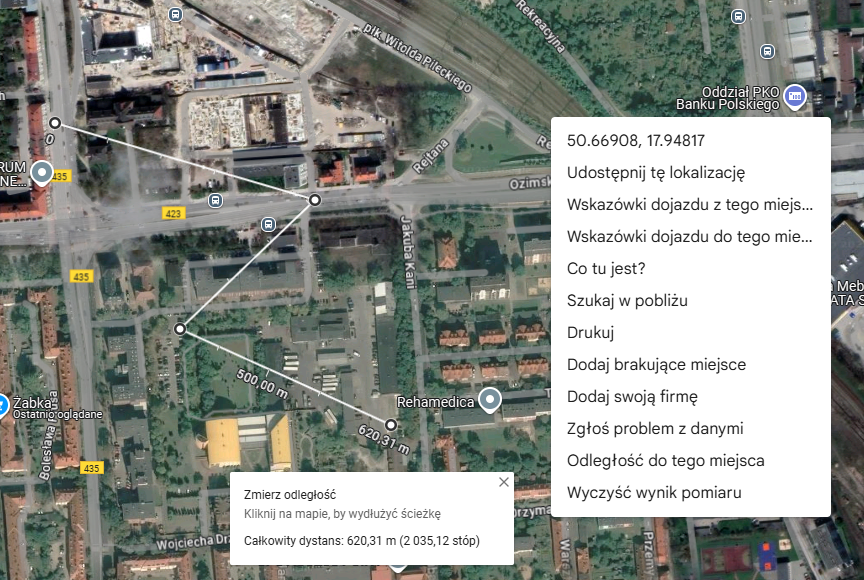
Zwróć uwagę, że funkcja mierzenia odległości w Google Maps działa niezależnie od klasycznego wyznaczania trasy dojazdu. Gdy wyznaczasz trasę, Google Maps podaje zarówno odległość, jak i szacowany czas podróży w zależności od wybranego środka transportu (samochód, rower, pieszo, komunikacja publiczna). Natomiast funkcja “Zmierz odległość” pozwala na dokładne określenie dystansu w linii prostej między punktami lub dodawanie kolejnych punktów do bardziej złożonych pomiarów. Możesz jej użyć np. do sprawdzenia rzeczywistej odległości w terenie, co jest przydatne w planowaniu tras pieszych, biegowych czy orientacyjnych.
Jeśli chcesz wyzerować wynik, kliknij ponownie prawym przyciskiem myszki i wybierz Wyczyść wynik pomiaru.
Mierzenie odległości na urządzeniach mobilnych
A co z użytkownikami smartfonów? Nie martw się, Google Maps na urządzeniach mobilnych również oferuje tę funkcję. Naciśnij i przytrzymaj miejsce na mapie, które nie jest oznaczone nazwą ani ikoną. Po pojawieniu się czerwonej pinezki, wybierz opcję “Zmierz odległość”. Następnie przesuń mapę, aby dodać kolejny punkt pomiaru. W ten sposób możesz dokładnie określić dystans między wybranymi lokalizacjami.
Dlaczego warto korzystać z tej funkcji?
Możliwość mierzenia odległości w Google Maps to nie tylko ciekawostka. Przydaje się podczas planowania tras pieszych, rowerowych czy biegowych, a także przy ocenie odległości między różnymi punktami w mieście. Dzięki temu narzędziu możesz lepiej zaplanować swoje podróże i aktywności.
Przykłady zastosowań funkcji mierzenia odległości:
- W mieście – sprawdzenie rzeczywistej odległości między punktami, np. odległość do przystanku, szkoły, pracy czy sklepu. Weź pod uwagę, że mapy Google wyznaczają trasy dojazdu i dojścia na podstawie wyznaczonych i dostępnych ścieżek. Dzięki pomiarowi odległości, możesz ominąć ograniczenia Map Google.
- W terenie – pomoc w orientacji podczas wędrówek pieszych, biegowych czy rowerowych, szczególnie w miejscach bez oznaczonych ścieżek, gdy Google Maps nie jest w stanie wyznaczyć trasy.
- Mierzenie obszaru – możliwość oszacowania powierzchni działek, terenów zielonych czy boisk sportowych.
- Wymiary obiektów – sprawdzanie długości i szerokości dużych obiektów, np. stadionów, parkingów czy placów budowy.
- Przygotowanie podróży – planowanie tras, np. określenie dystansu między punktami atrakcji turystycznych podczas wycieczki.
Zachęcam Cię do wypróbowania tej funkcji i odkrycia, jak może ułatwić codzienne życie. Google Maps to nie tylko nawigacja, ale także wszechstronne narzędzie do eksploracji świata wokół nas.








